室内装饰装修课件初学者如何绘制平面布置图
- 格式:pptx
- 大小:16.27 MB
- 文档页数:45

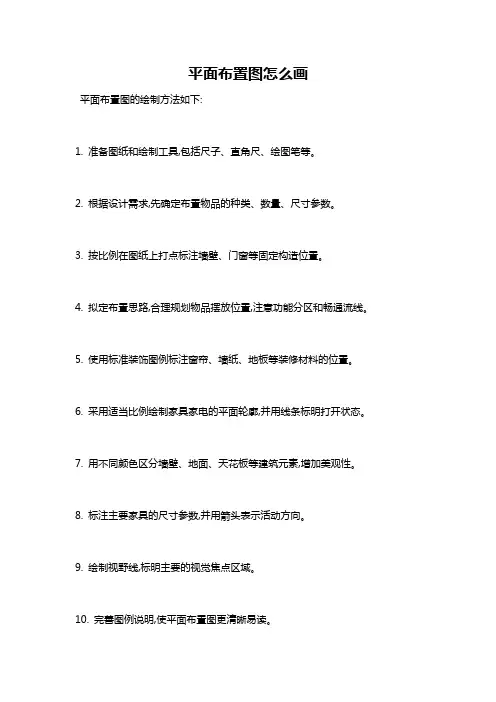
平面布置图怎么画
平面布置图的绘制方法如下:
1. 准备图纸和绘制工具,包括尺子、直角尺、绘图笔等。
2. 根据设计需求,先确定布置物品的种类、数量、尺寸参数。
3. 按比例在图纸上打点标注墙壁、门窗等固定构造位置。
4. 拟定布置思路,合理规划物品摆放位置,注意功能分区和畅通流线。
5. 使用标准装饰图例标注窗帘、墙纸、地板等装修材料的位置。
6. 采用适当比例绘制家具家电的平面轮廓,并用线条标明打开状态。
7. 用不同颜色区分墙壁、地面、天花板等建筑元素,增加美观性。
8. 标注主要家具的尺寸参数,并用箭头表示活动方向。
9. 绘制视野线,标明主要的视觉焦点区域。
10. 完善图例说明,使平面布置图更清晰易读。
按照设计规范绘制平面图,不仅可以直观呈现空间布置效果,也便于施工人员制作。


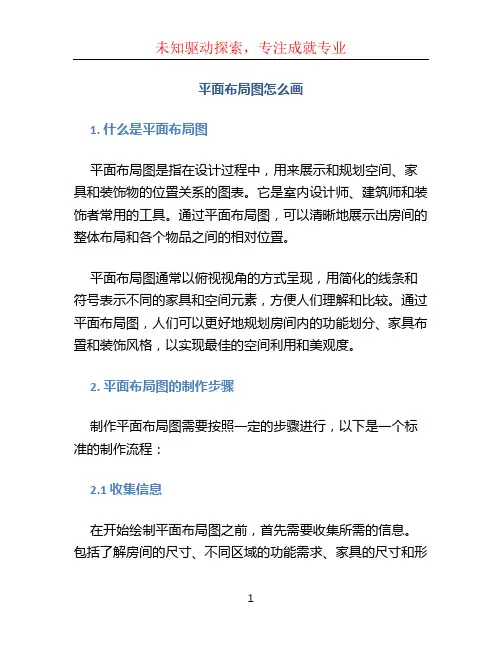
平面布局图怎么画1. 什么是平面布局图平面布局图是指在设计过程中,用来展示和规划空间、家具和装饰物的位置关系的图表。
它是室内设计师、建筑师和装饰者常用的工具。
通过平面布局图,可以清晰地展示出房间的整体布局和各个物品之间的相对位置。
平面布局图通常以俯视视角的方式呈现,用简化的线条和符号表示不同的家具和空间元素,方便人们理解和比较。
通过平面布局图,人们可以更好地规划房间内的功能划分、家具布置和装饰风格,以实现最佳的空间利用和美观度。
2. 平面布局图的制作步骤制作平面布局图需要按照一定的步骤进行,以下是一个标准的制作流程:2.1 收集信息在开始绘制平面布局图之前,首先需要收集所需的信息。
包括了解房间的尺寸、不同区域的功能需求、家具的尺寸和形状、房间的结构特点等等。
通过收集这些关键信息,可以更好地进行规划和设计。
2.2 测量空间接下来,需要使用测量工具(如测量尺和测量仪器)对待绘制的空间进行测量。
测量的关键点包括房间的长度、宽度、墙体高度、门窗的位置和尺寸等。
这些测量数据将作为绘制平面布局图的基础。
2.3 绘制平面图使用绘图工具(如纸笔、绘图软件等),根据测量数据和收集到的信息,绘制出房间的整体平面图。
在绘制平面图时,需要按照比例将尺寸转化为合适的比例尺,并标注房间的尺寸和不同区域之间的连线。
2.4 定位家具和空间元素在绘制平面图的基础上,根据不同区域的功能需求,将家具和空间元素精确定位。
可以使用简化的标记或符号表示不同家具的位置、形状和尺寸。
此外,还可以添加其他元素,如装饰物、灯具、窗帘等,来丰富平面布局图的表达。
2.5 修饰布局图为了更好地展示房间的整体感和装饰效果,可以对平面布局图进行修饰。
例如,使用不同线条粗细或虚实来突出重点区域,使用填充色或阴影效果来区分不同的空间功能。
这些修饰可以使平面布局图更加直观和吸引人。
3. 平面布局图中的常见符号和标记在平面布局图中,常见的符号和标记有助于更好地传达设计意图和布局信息。
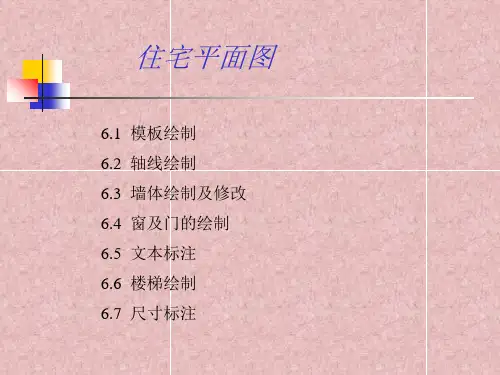


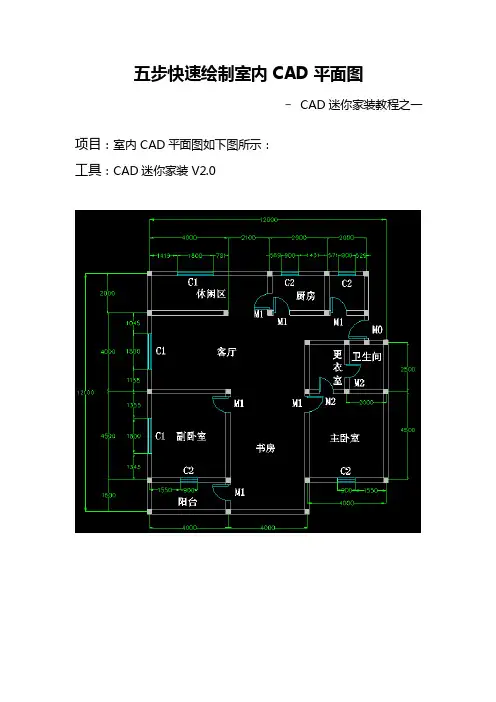
五步快速绘制室内CAD平面图
-CAD迷你家装教程之一
项目:室内CAD平面图如下图所示:
工具:CAD迷你家装V2.0
步骤一:按尺寸绘制轴线
使用画初始轴线,再用把其他轴线按尺寸画完。
步骤2:沿轴线绘制墙体
此图墙宽度均为240。
使用,墙宽度选240,沿轴线将墙画出。
步骤3:在墙上自动插入窗
窗定位:算出窗中心点位置,用和画出辅助的轴线;再使用,选择窗宽度,在正确位置插入窗。
(C1窗宽1800,C2窗宽900)
关闭轴线的图层检查一下:
步骤4:在墙上自动插入绘制门
使用,选择门的宽度,在墙体上添加门。
(M0门宽900,M1门宽800,M2门宽700)
步骤5:添加构造柱、文字注释、尺寸标注
使用添加构造柱
使用添加文字注释
使用添加尺寸标注
后续工作:在此户型图上布置家居、绘制厨卫、给排水、电气、空调通风等平面设计图,请见后续教程。

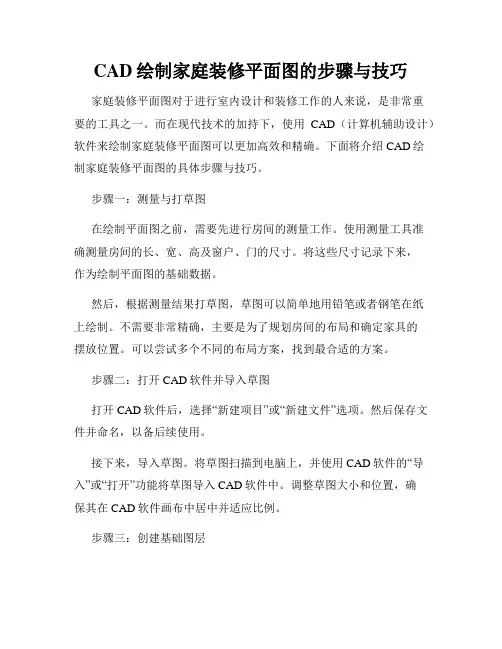
CAD绘制家庭装修平面图的步骤与技巧家庭装修平面图对于进行室内设计和装修工作的人来说,是非常重要的工具之一。
而在现代技术的加持下,使用CAD(计算机辅助设计)软件来绘制家庭装修平面图可以更加高效和精确。
下面将介绍CAD绘制家庭装修平面图的具体步骤与技巧。
步骤一:测量与打草图在绘制平面图之前,需要先进行房间的测量工作。
使用测量工具准确测量房间的长、宽、高及窗户、门的尺寸。
将这些尺寸记录下来,作为绘制平面图的基础数据。
然后,根据测量结果打草图,草图可以简单地用铅笔或者钢笔在纸上绘制。
不需要非常精确,主要是为了规划房间的布局和确定家具的摆放位置。
可以尝试多个不同的布局方案,找到最合适的方案。
步骤二:打开CAD软件并导入草图打开CAD软件后,选择“新建项目”或“新建文件”选项。
然后保存文件并命名,以备后续使用。
接下来,导入草图。
将草图扫描到电脑上,并使用CAD软件的“导入”或“打开”功能将草图导入CAD软件中。
调整草图大小和位置,确保其在CAD软件画布中居中并适应比例。
步骤三:创建基础图层在CAD软件中,图层可以用于管理不同元素的绘制。
根据需要,可以创建多个图层,如墙壁、窗户、门、家具等等。
创建图层的目的是为了更好地控制元素的显示和编辑。
选择CAD软件中的“图层”选项,创建新的图层。
命名新图层,并设置不同的线型、颜色、线宽等属性。
可以根据需要,选择合适的属性设置来区分不同的元素。
步骤四:绘制墙壁在CAD软件中,根据测量数据和草图上的边界,使用“绘制线条”或其他相关绘图工具,绘制房间的墙壁。
根据草图上的标尺尺寸,设定CAD软件中绘制墙壁的线段长度。
可以根据需要,选择“填充”工具给墙壁上色,以便更好地区分房间的不同部分。
步骤五:添加窗户和门根据草图上的窗户和门的尺寸,使用CAD软件中的绘图工具,绘制窗户和门。
可以使用CAD软件提供的标准形状工具,如矩形工具来绘制。
在绘制窗户和门的过程中,需要保证它们与墙壁相交并且正确对齐。